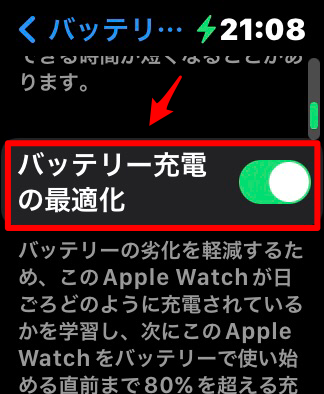Apple Watchの寿命は何年?長く使い続けるためのヒントも紹介
Contents[OPEN]
- 1Apple Watchの寿命ってどのくらい?
- 2Apple Watchの寿命が切れたことを示すサイン
- 3Apple Watchの寿命を延ばしたい!まずはこれを試して
- 3.1ペアリングしたiPhoneのBluetoothはオンにする
- 3.2「おやすみモード」を活用する
- 3.3「手首を上げて画面をスリープ解除」をオフにする
- 3.4画面の「常にオン」をオフにする
- 3.5Siriの機能をオフにする
- 4Apple Watchの寿命を延ばすには《最新のOS・省電力機能》
- 5Apple Watchの寿命を延ばすには《アプリ・通知》
- 6Apple Watchの寿命が切れたら買い替え時期!
- 7Apple Watchの寿命を延ばし少しでも長く使おう!
画面の「常にオン」をオフにする
4つ目の設定は、Apple Watch Series 5以上を持っているユーザー限定になりますが、「常にオン」を「OFF」にすることです。
「常にオン」は、Apple Watchの操作をしていなくてもスリープ状態にならず、常に画面を表示させるための機能ですが、バッテリーを消耗させるので「OFF」に設定しましょう。
以下に設定方法をまとめるので参考にしてください。
「常にオン」の設定方法
- 「設定」アプリを開く
- 「画面表示と明るさ」を選択
- 「常にオン」を選択
- 「常にオン」を「ON」に設定
Siriの機能をオフにする
5つ目の設定は、「Siri」を「OFF」にすることです。
「Siri」機能は便利ですが、頻繁に利用することはないので「OFF」に設定し、バッテリーへの負担を減らしましょう。
ホーム画面にある「設定」アプリを開きましょう。
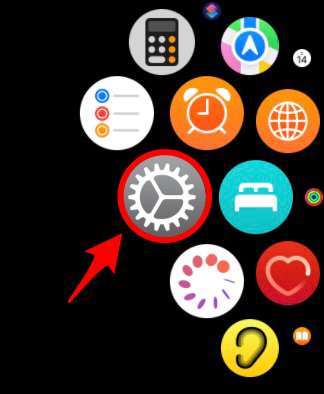
「設定」画面になったら、画面を下に向かってスクロールしてください。
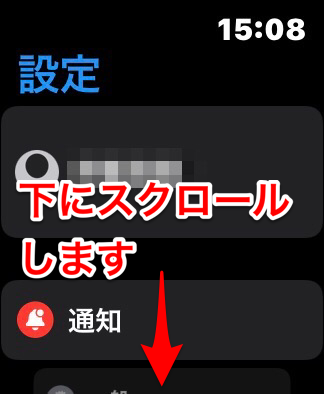
メニューの中に「Siri」があるので選択しタップしましょう。
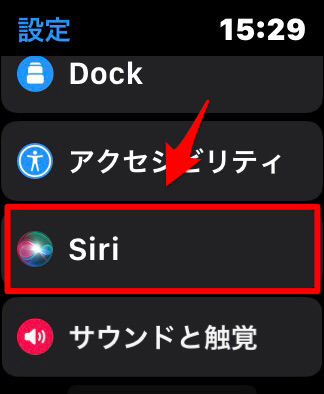
「Siriに頼む」の中にある3つの項目をすべて「OFF」に設定しましょう。
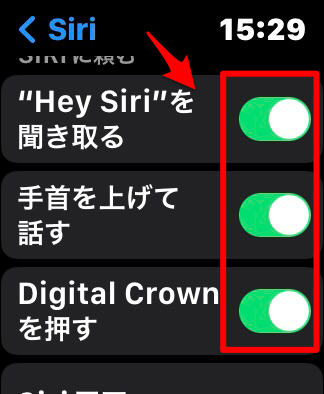
Apple Watchの寿命を延ばすには《最新のOS・省電力機能》
Apple Watchの寿命を延ばす方法は設定の変更以外にもあります。
これから寿命を延ばすのに行える3つのことを紹介します。
最新バージョンのOSを使う
最初に紹介するのは、Apple Watchに搭載されている「watch OS」をアップデートして最新の状態にすることです。
ホーム画面にある「設定」アプリを開きましょう。
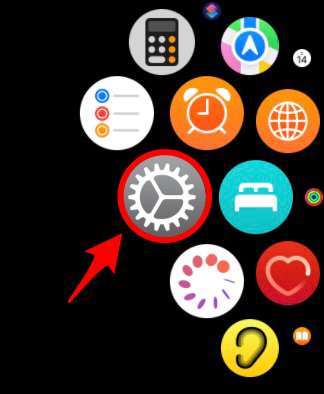
「設定」画面になったら、メニューの中にある「一般」を選択しタップしてください。
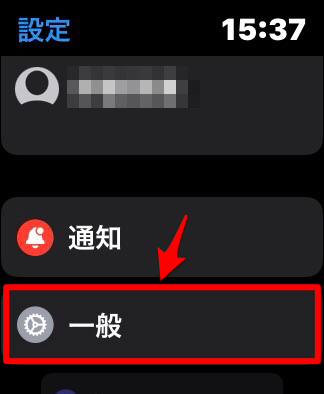
「ソフトウェア・アップデート」を選択しタップしましょう。
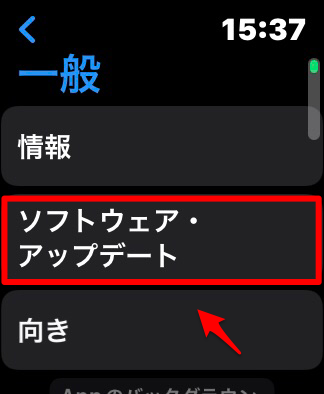
アップデートがあるなら、「ダウンロードとインストール」をタップして更新しましょう。
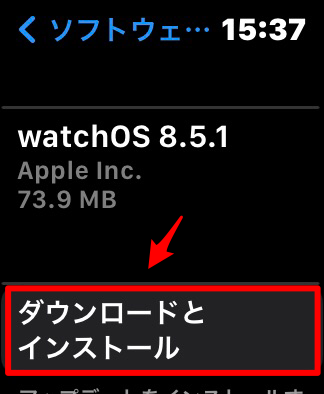
省電力モードを活用する
次に紹介するのは、「省電力モード」を活用してバッテリーへの負荷を減らすことです。
この記事で紹介した手順で「設定」→「バッテリー」と進みましょう。
「バッテリー」画面のメニューの一番下に「省電力モード」があるので右にスライドしてください。
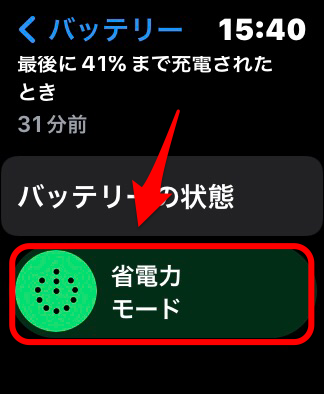
「省電力モード」をタップしましょう。
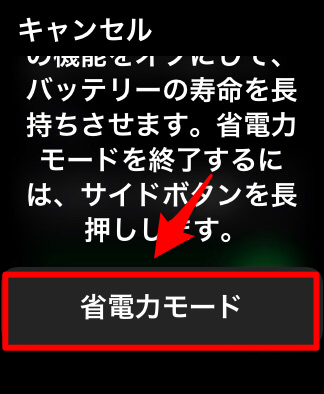
Apple Watch OS7なら「バッテリー充電の最適化」機能を使えるよ
3つ目に紹介するのは、「バッテリー充電の最適化」を活用することです。
この設定を行うには、搭載されている「watch OS」が「watch OS7以上」である必要があります。
設定方法を説明します。
この記事で紹介した手順で「設定」→「バッテリー」と進みましょう。
「バッテリー」画面になったら下に向かってスクロールし、メニューの中にある「バッテリーの状態」を選択しタップしてください。
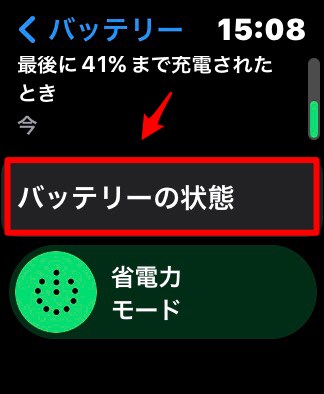
「バッテリー充電の最適化」を「ON」に設定しましょう。